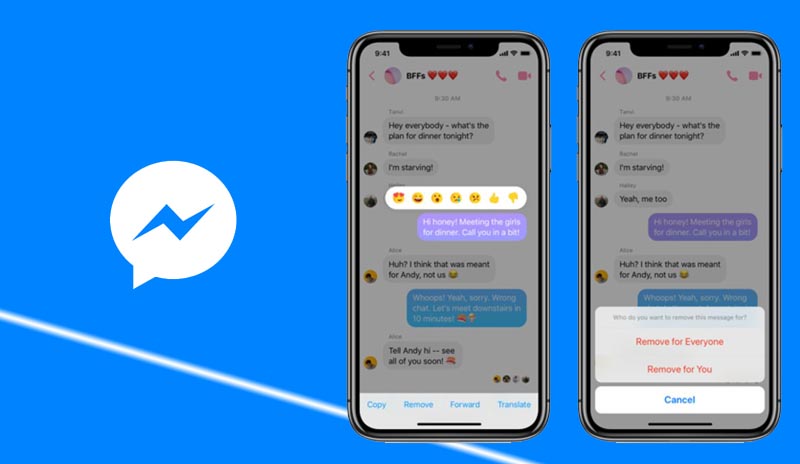
Facebook Messenger ได้ เป็นหนึ่งในแอปพลิเคชันที่พบได้บ่อยที่สุดบนแพลตฟอร์มโซเชียลมีเดีย และแม้ว่าจะเป็นวิธีที่ดีสำหรับผู้ใช้ในการพูดคุยเรื่องส่วนตัว แต่ก็มักถูกใช้โดยผู้อื่นเพื่อเริ่มการต่อสู้หรือพูดในสิ่งที่พวกเขาไม่ได้หมายถึง ไม่ใช่เรื่องผิดปกติที่จะทำผิดพลาดใน Messenger หรือรู้สึกผิดที่ส่งข้อความทันที
ก่อนหน้านี้ เมื่อเกิดข้อผิดพลาดเหล่านี้ เราไม่มีทางเลือกอื่นนอกจากทิ้งข้อผิดพลาดเหล่านี้ไว้ใน Facebook Messenger ชั่วนิรันดร์ นี่ไม่ใช่กรณีของ Messenger อีกต่อไปเนื่องจากกาลเวลาที่ผ่านไปและคุณสมบัติใหม่บางอย่างที่เพิ่มเข้ามาเมื่อเวลาผ่านไป
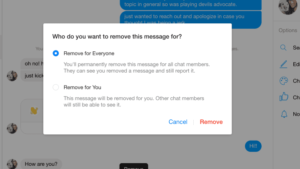
คุณยังสามารถเก็บถาวรและลบกระทู้ทั้งหมดที่คุณไม่ต้องการเห็นอีกต่อไป ข้อความ Facebook ที่ถูกลบจะใช้เวลาไม่กี่วินาทีในการลบบนเดสก์ท็อปหรืออุปกรณ์พกพาของคุณในตอนนี้ แต่การลบทั้งชุดข้อความจะมีผลกับกล่องจดหมายของคุณเท่านั้น ไม่ใช่เพื่อนของคุณ นี่คือวิธีดำเนินการ:
การลบข้อความ Messenger ของคุณ
- ขั้นแรก เข้าสู่ระบบ Facebook ตามปกติ
- ที่มุมบนขวา ให้คลิกฟองแชท จากนั้นคลิกดูทั้งหมดใน Messenger ตัวเลือกหลังอยู่ที่มุมล่างซ้าย
- วางเมาส์เหนือการสนทนาแล้วคลิกไอคอนจุดแนวนอนสามจุดทางด้านขวาของข้อความในกล่องจดหมายเพื่อลบเธรดข้อความทั้งหมด จากนั้น จากเมนูป๊อปอัป ให้เลือก ลบ
- คุณจะได้รับสามตัวเลือก: ยกเลิก ลบ หรือซ่อนการสนทนา หากต้องการดำเนินการต่อ ให้คลิกลบ
- หากต้องการลบส่วนหนึ่งของการสนทนา ให้ป้อนการสนทนาและวางเมาส์เหนือข้อความที่คุณต้องการลบ จากนั้นเลือก Three Horizontal Dots แล้วกดปุ่ม Remove
- หากคุณส่งข้อความไม่ถึง 10 นาที คุณจะได้รับตัวเลือกให้ลบข้อความสำหรับทุกคนหรือเฉพาะตัวคุณเอง เมื่อคุณได้เลือกแล้ว ให้คลิก Remove
หากคุณเลือกตัวเลือก "สำหรับทุกคน" คนที่อยู่อีกฝั่งของการสนทนาจะเห็นว่าคุณลบข้อความ แต่เนื้อหานั้นจะไม่สามารถใช้งานได้อีกต่อไป หากผ่านไปนานกว่า 10 นาที คุณสามารถลบข้อความได้ด้วยตัวเองเท่านั้น
การลบข้อความบนอุปกรณ์มือถือของคุณ
- หากคุณยังไม่ได้ติดตั้ง Messenger ให้ติดตั้งแอป Messenger สำหรับ iOS หรือ Android แล้วลงชื่อเข้าใช้ตามปกติ
- หากต้องการลบการสนทนาทั้งหมด ให้กดการสนทนาค้างไว้หรือปัดการสนทนาไปทางซ้ายแล้วเลือกถังขยะสีแดง หากคุณใช้ iOS เราเข้าใจดีว่าการทำผิดพลาดนั้นง่ายเพียงใด ดังนั้นอย่ากังวลว่าจะสูญเสียสิ่งที่มีค่าไป ก่อนลบ โทรศัพท์ของคุณจะขอให้คุณยืนยันเสมอ สิ่งนี้ใช้ได้กับทั้ง Android และ iOS
- หากต้องการลบข้อความเดียว ให้เข้าสู่การสนทนา กดข้อความที่ต้องการลบค้างไว้ จากนั้นแตะ Remove ที่ด้านล่าง จากนั้นเลือกลบสำหรับคุณ หากคุณใช้ Android คุณจะต้องเลือก Remove อีกครั้งเพื่อยืนยัน เนื่องจากผู้ใช้ iOS จะไม่เห็นข้อความแจ้งสุดท้ายนี้ โปรดเลือก Remove for You
หากคุณดำเนินการภายใน 10 นาทีหลังจากส่งข้อความ คุณจะสามารถลบข้อความสำหรับคนอื่นๆ ได้ โทรศัพท์ของคุณจะอนุญาตให้คุณนำออกสำหรับทุกคนหรือเฉพาะตัวคุณเอง เมื่อคุณได้เลือกแล้ว ให้คลิก ลบ หากคุณเลือก “สำหรับทุกคน” ผู้รับที่ต้องการจะเห็นว่าคุณลบข้อความ แต่พวกเขาจะไม่เห็นเนื้อหาของข้อความ หากเกิน 10 นาที คุณสามารถลบข้อความออกได้ด้วยตัวเองเท่านั้น
คุณต้องการลบการสนทนาหลายรายการพร้อมกันหรือไม่ บน Facebook.com หรือในแอป ขณะนี้ยังไม่มีวิธีเลือกการสนทนาจำนวนมากและลบออกในคราวเดียว อย่างไรก็ตาม คุณอาจหลีกเลี่ยงข้อจำกัดนี้ได้โดยใช้ส่วนขยาย Chrome ของบริษัทอื่นที่เรียกว่า Fast Delete Messages
ดาวน์โหลดและขยายไปยังเบราว์เซอร์ Chrome ของคุณและใช้เพื่อลบแชทจำนวนมากในคราวเดียว นั่นคือทั้งหมดที่มีให้มัน ตอนนี้คุณมีอำนาจเช่นเดียวกับ Zuckerberg แล้ว คุณสามารถทำอะไรก็ได้ตามที่คุณต้องการ
สามารถเก็บข้อความบน Facebook ได้
แทนที่จะลบข้อความทั้งหมดอย่างถาวร คุณอาจต้องการเก็บถาวรก่อน สิ่งนี้ทำให้คุณสามารถซ่อนข้อความที่คุณต้องการเก็บไว้ได้ โปรดทราบว่าขั้นตอนด้านล่างจะลบข้อความเหล่านั้นด้วย
เริ่มต้นด้วยการส่งข้อความไปยังที่อยู่ต่อไปนี้ใน Facebook Messenger:
- วางเมาส์เหนือการสนทนาที่คุณต้องการลบแล้วกดปุ่มลบ
- จุดเมนูสามจุดจะปรากฏขึ้น คลิกที่พวกเขา
- เลือก "ซ่อน" จากเมนูแบบเลื่อนลงสามจุด
ขั้นตอนนี้จะลบข้อความที่ไม่ต้องการออกจากคอมพิวเตอร์โดยไม่ลบถาวร หากต้องการกู้คืนข้อความที่เก็บถาวร ให้ไปที่การตั้งค่าของ Facebook Messenger แล้วคลิก "แชทที่ซ่อนอยู่"
ข้อความที่ถูกลบสามารถกู้คืนได้
ข้อความที่บันทึกในไฟล์สำรองเป็นข้อความเดียวที่สามารถกู้คืนได้ ผู้ใช้ที่มี iPhone อาจสามารถกู้คืนข้อความได้โดยใช้การกู้คืน iCloud สามารถบันทึกไว้ใน ES File Explorer ของระบบสำหรับผู้ใช้ Android
เมื่อคุณใช้ Facebook Messenger บนสมาร์ทโฟนหรือแท็บเล็ต Android การสนทนาทั้งหมดของคุณอาจถูกบันทึก ไม่ได้หมายความว่าพวกเขาหายไปเพียงเพราะคุณกำลัง 'ลบ' ใน Messenger
คำถามที่พบบ่อยเกี่ยวกับ Facebook Messenger
คุณจะปิด Facebook Messenger ได้อย่างไร?
ในการเริ่มต้น คุณต้องปิดใช้งานบัญชี Facebook ของคุณ จากนั้นในแอปมือถือ ให้ไปที่แชท > รูปโปรไฟล์ > กฎหมายและนโยบาย > ปิดใช้งาน Messenger > ปิดใช้งาน
คุณจะออกจาก Facebook Messenger ได้อย่างไร
- เปิดเมนูบน iPhone ของคุณ
- เลื่อนไปที่ด้านล่างของหน้าแล้วคลิก กรุณาออกจากระบบ
- ไปที่การตั้งค่าและความเป็นส่วนตัว >
- การตั้งค่า>
- ความปลอดภัยและการเข้าสู่ระบบ >
- ตำแหน่งที่คุณเข้าสู่ระบบ หากคุณใช้เว็บเบราว์เซอร์หรือแอพมือถือ Android ค้นหาอุปกรณ์ของคุณแล้วคลิกจุดแนวตั้งสามจุด
- ตามด้วยออกจากระบบ
ขั้นตอนในการเลิกบล็อกคนใน Facebook Messenger เป็นอย่างไร?
- บน iOS และ Android
- ไปที่รูปโปรไฟล์ของคุณ >
- ความเป็นส่วนตัว>
- บัญชีที่ถูกบล็อก
- เลือกบุคคลที่คุณต้องการเลิกบล็อก
- เลือก เลิกบล็อกข้อความและการโทร
- เลือกรูปภาพของคุณจากเว็บไซต์ Messenger.com >
- ค่ากำหนด>
- การตั้งค่าบัญชี >
- การปิดกั้น >
- บล็อกข้อความ >
โหมดหายใน Facebook Messenger คืออะไร?
Vanish Mode เป็นฟีเจอร์ Facebook Messenger ที่ให้คุณส่งข้อความ รูปภาพ อิโมจิ และรายการอื่นๆ ที่หายไปเมื่อผู้รับเปิดดูและปิดหน้าต่างแชท ใช้งานไม่ได้ในการแชทเป็นกลุ่มและคุณต้องเลือกใช้





เขียนความเห็น